Heim >System-Tutorial >Windows-Serie >Was soll ich tun, wenn Win11 Bluetooth keine Verbindung herstellen kann? Analyse des Problems, dass Win11 Bluetooth keine Verbindung herstellen und nur koppeln kann
Was soll ich tun, wenn Win11 Bluetooth keine Verbindung herstellen kann? Analyse des Problems, dass Win11 Bluetooth keine Verbindung herstellen und nur koppeln kann
- WBOYWBOYWBOYWBOYWBOYWBOYWBOYWBOYWBOYWBOYWBOYWBOYWBnach vorne
- 2024-03-16 18:30:13893Durchsuche
Wenn wir den Computer verwenden, werden wir feststellen, dass win11keine Verbindung zu Bluetooth herstellen kann. Was sollen wir also tun, wenn win11 Bluetooth keine Verbindung herstellen kann? Benutzer können die Bluetooth-Unterstützungsdienstoption aktivieren oder den Netzwerkadapter im Gerätemanager eingeben, um den Vorgang auszuführen. Lassen Sie diese Website den Benutzern die Analyse des Problems, dass Win11 Bluetooth keine Verbindung herstellen kann und nur gekoppelt werden kann, sorgfältig vorstellen.
Win11 Bluetooth kann keine Verbindung herstellen und kann nur die Problemanalyse koppeln
Schritt 1:
1. Führen Sie (Win+R) aus, geben Sie den Befehl [services.msc] ein und drücken Sie [OK oder Enter], um den Dienst schnell zu öffnen.
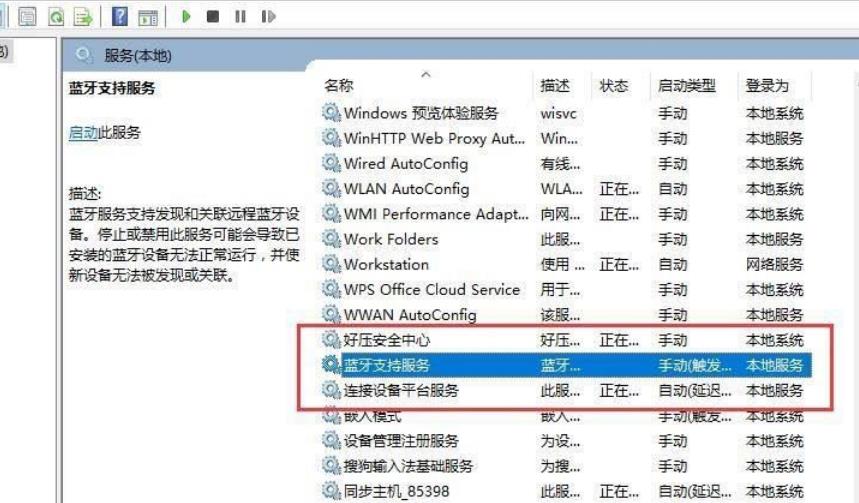
2. Suchen Sie im Servicefenster nach dem Namen [Bluetooth Support Service].
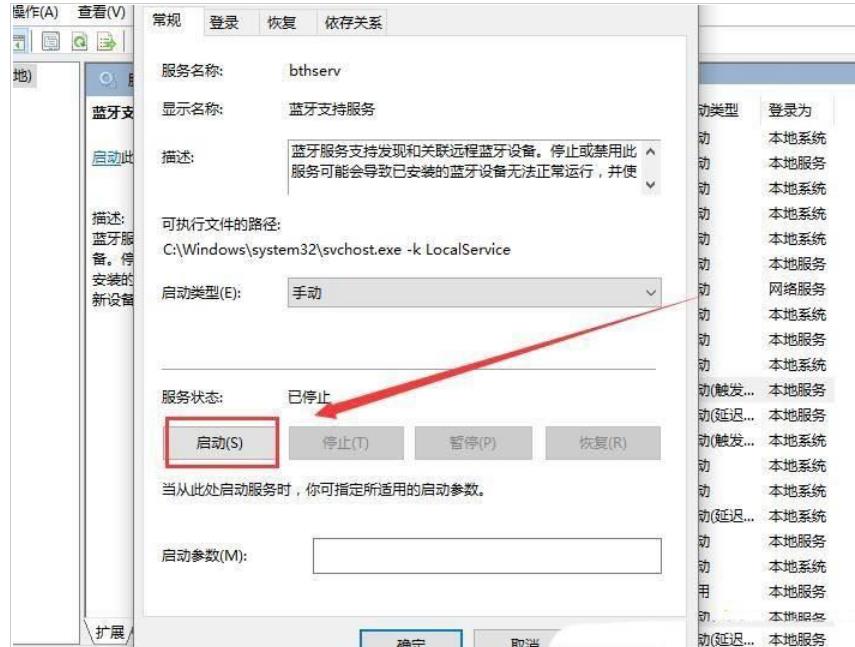
3. Doppelklicken Sie, um den [Bluetooth-Supportdienst] zu öffnen. Klicken Sie auf [Starten].
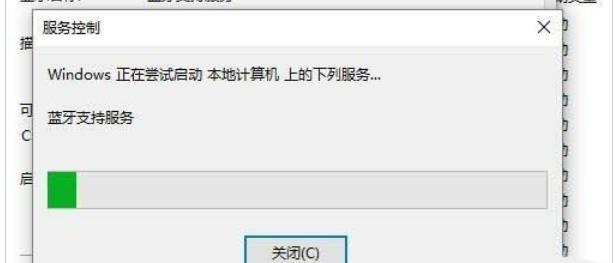
4. Der Dienst startet einfach.
Schritt 2:
1. Drücken Sie zunächst die Taste [Win + .
2. Suchen Sie im Fenster „Geräte-Manager“ nach „Netzwerkadapter“, um ihn zu erweitern. Klicken Sie dann mit der rechten Maustaste auf „Bluetooth-Gerät (Personal Area Network)“ und wählen Sie im sich öffnenden Menüelement „Eigenschaften“.
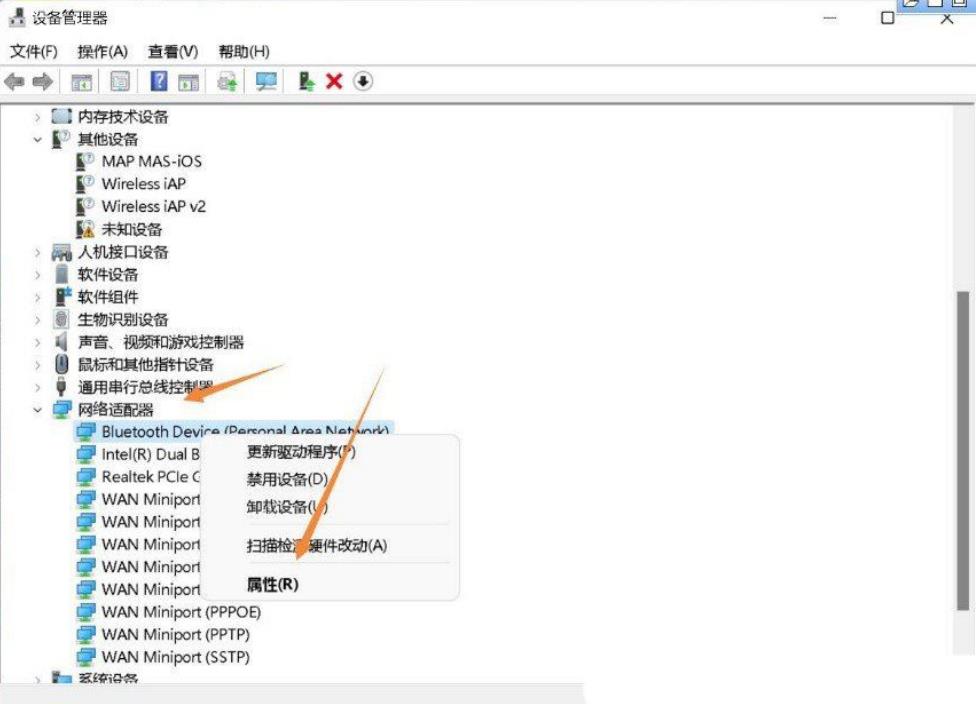
3. Wählen Sie im Eigenschaftenfenster des Bluetooth-Geräts (Personal Area Network) die Registerkarte [Treiber] und klicken Sie dann unten auf [Treiber aktualisieren].
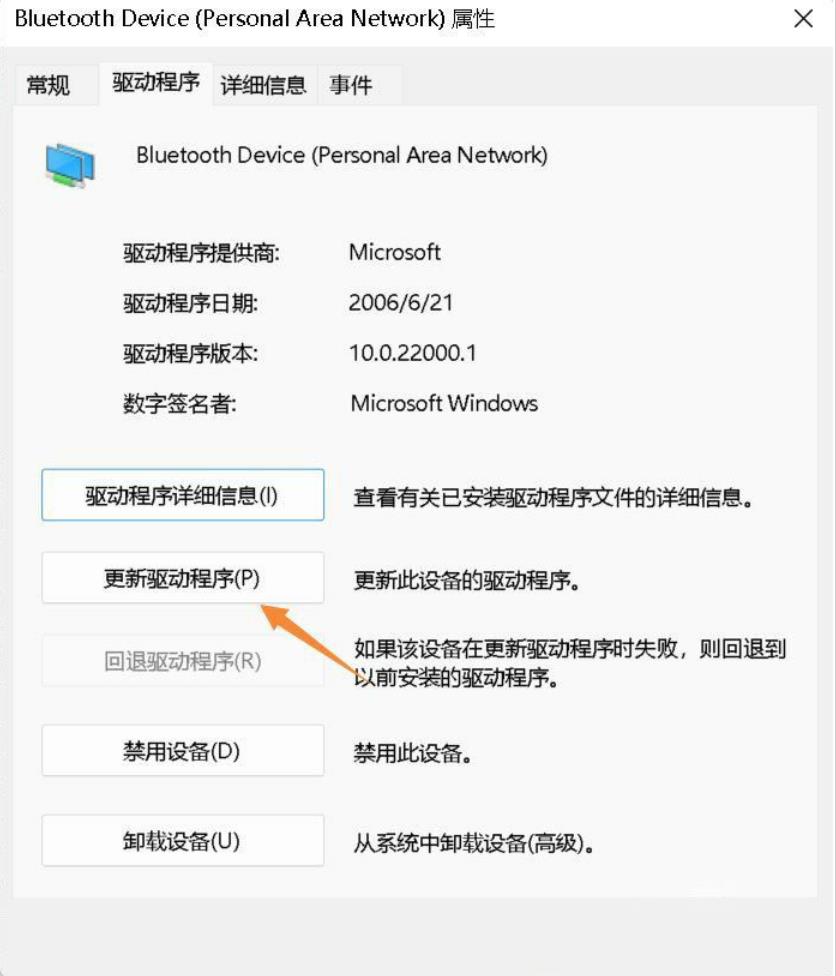
4. Aktualisieren Sie den Treiber – im Fenster „Bluetooth-Gerät (Personal Area Network)“ können Sie [Automatisch nach dem neuesten Treiber suchen] oder [Auf meinem Computer nach Treibern suchen] wählen.
5. Zu diesem Zeitpunkt aktualisiert das Win11-System automatisch den Bluetooth-Treiber auf die neueste Version. Klicken Sie nach Abschluss auf [Schließen].
Schritt 3:
1. Klicken Sie auf [Startsymbol] und wählen Sie dann [Einstellungen].
2. Wählen Sie im Einstellungsfenster links [Bluetooth und andere Geräte] und klicken Sie rechts auf [Gerät hinzufügen].
Wählen Sie [Bluetooth (Maus, Tastatur, Stift, Audiogerät, Controller usw.)].
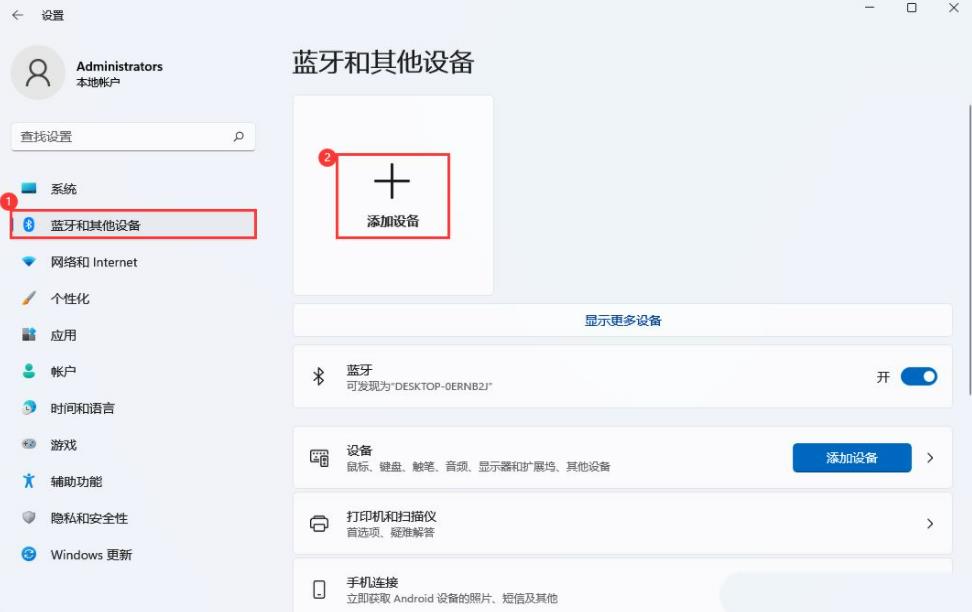
3. Wählen Sie das zu koppelnde Gerät aus und fügen Sie Ihr Bluetooth-Headset hinzu. Hinweis: Sie müssen das Bluetooth-Headset einschalten, bevor es gesucht werden kann.
Tipp: Ihr Gerät ist bereit.
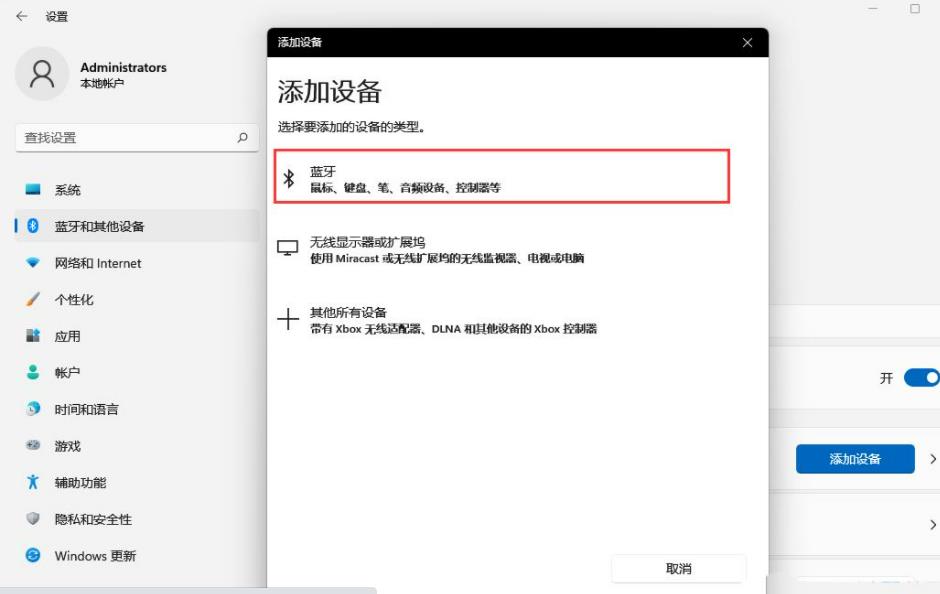
4. Klicken Sie auf das Symbol [Lautsprecher] in der unteren rechten Ecke und dann auf [Audiogeräte verwalten].
5. Wählen Sie abschließend das Bluetooth-Headset aus, um es als Standardgerät festzulegen.
Das obige ist der detaillierte Inhalt vonWas soll ich tun, wenn Win11 Bluetooth keine Verbindung herstellen kann? Analyse des Problems, dass Win11 Bluetooth keine Verbindung herstellen und nur koppeln kann. Für weitere Informationen folgen Sie bitte anderen verwandten Artikeln auf der PHP chinesischen Website!
In Verbindung stehende Artikel
Mehr sehen- Ausführliche Erklärung zum Upgrade von Win10 auf Win11
- Das Problem der übermäßigen Leerlaufleistung von Grafikkarten wird gelöst: AMD-Verantwortliche versprechen Treiber-Updates
- Wie verbinde ich Oppo-Bluetooth-Kopfhörer?
- Was soll ich tun, wenn das Win11-Treiberupdate fehlschlägt? Lösung für den Fehler bei der Win11-Treiberaktualisierung
- So koppeln Sie Bluetooth-Kopfhörer mit Ihrem Telefon

